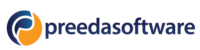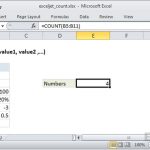Trong Excel, chúng ta thường xuyên sử dụng đến hàm tính tổng, nhất là với những ai đang công việc kế hoàn, kiểm kê. Ngoài việc tính tổng của nhiều ô trên một bảng tính thì đôi khi người ta phải tính tổng trong một vùng dữ liệu với các điều kiện khác nhau, đó là lúc phải dùng hàm Sumif. Trong bài viết ngày hôm nay chúng ta sẽ cùng đi tìm hiểu hàm tính tổng và cách dùng hàm Sumif sao cho chính xác nhất.
Table of Contents
Hàm Sumif là gì?
Muốn sử dụng được hàm Sumif, trước tiên chúng ta phải đi tìm hiểu xem Sumif là hàm gì, công dụng của nó ra sao. Trong Excel, có rất nhiều hàm khác nhau, mỗi hàm sẽ có một chức năng riêng biệt. ví dụ như hàm tính tổng, tức là hàm Sum thì được dùng để tính tổng số giá trị của một vùng dữ liệu nào đó, bao gồm nhiều ô. Ví dụ như, bạn quản lý lương của một công ty bao gồm 50 công nhân, cuối tháng bạn muốn tính tổng số lương cần trả cho cả 50 nhân viên đó thì bạ dùng hàm =Sum(B1:B50), trong đó, B1:B50 là vùng dữ liệu bạn lưu trữ số tiền công của từng người theo từng hàng. Khi bạn nhập công thức hệ thống sẽ lấy số lương của người thứ nhất, thuộc hàng B1, cộng với số lương người thứ 2, thuộc hàng B2,…cho đến tận hàng B50 là của người thứ 50 và trả lại kết quả cuối cùng.
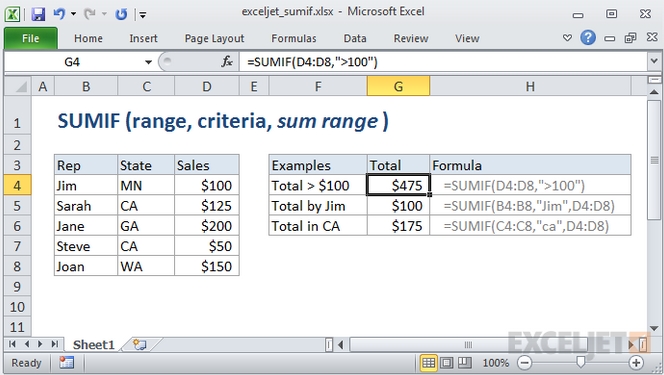
Tuy nhiên, nhiều lúc chúng ta muốn tính tổng nhưng lại gắn liền với một điều kiện cụ thể khác, lúc này bạn phải dùng hàm Sumif để có được kết quả tốt nhất. Cũng tương tự như ví dụ trên, bạn quản lý 50 nhân viên, lưu số ngày công đi làm trong tháng của 50 công nhân đi làm đó từ hàng C1 đến C50. Lúc này bạn không muốn tính tổng số ngày công của cả 50 người mà bạn chỉ muốn tính tổng số ngày công của những người làm trên 25 công. Bạn dùng hàm như sau: =Sumif(C1:C50, “>25”). Như vậy, hàm này sẽ hiểu là phải cộng tất cả những giá trị trên 25 ở vùng dữ liệu từ C1 đến C50 bạn đã giới hạn. Như vậy, hàm Sumif là một hàm tính tổng của Excel.
Với các hàm tính tổng trong Excel như vậy, người dùng sẽ không còn phải tính toán bằng cách thủ công nữa, các bạn chỉ cần xác định vùng dữ liệu cần tính và xác định điều kiện rồi nhập đúng công thức là được. Không mất thời gian mà hệ thống lại mang tới kết quả chính xác hoàn toàn khi bạn dùng hàm Sumif.
Cách sử dụng hàm Sumif
Sử dụng hàm Sumif không đơn giản như chúng ta vẫn nghĩ. Bởi thực tế, khi lưu trữ dự liệu sẽ có rất nhiều chỉ số để làm điều kiện như là chỉ số về con số hay ký tự. Tùy thuộc vào mỗi loại mà bạn có cách dùng hàm Sumif khác nhau.
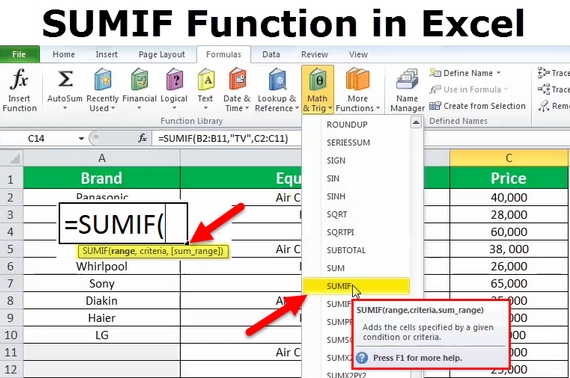
Cách sử dụng hàm Sumif với tiêu chí số
Khi đã hiểu được hàm Sumif là gì bạn sẽ dễ dàng định hình được khi nào mình cần dùng hàm này cũng như tìm hiểu cách dùng hàm Sumif dễ dàng hơn. Điều kiện để dùng hàm đó là bạn lưu trữ dự liệu và dễ dàng để phân vùng cần tính, các số liệu cần nhập chính xác. Hàm được sử dụng khi bạn muốn tính tổng giá trị của các ô trong một vùng dữ liệu với một điều kiện cụ thể nhất định. Ví dụ như bạn tính tổng giá trị các ô từ cột B2 đến B10 nhưng chỉ tính các ô có giá trị lớn hơn 5 chẳng hạn. Với việc sử dụng hàm Sumif này sẽ giúp bạn tính toán chính xác, chọn lọc để tính mà không mất thời gian.
Công thức tính của hàm Sumif như sau: =Sumif(vùng dữ liệu tham chiếu,”điều kiện”)
Một số mô tả để bạn hiểu hơn về cách dùng hàm Sumif:
- Công thức: =Sumif(A1:A10,“<5”). Điều nàu có nghĩa là tính tổng các giá trị có chỉ số lớn hơn 5 trong vùng từ A1 đến A10.
Đây là công thức Sumif đơn giản khi mà các đối tượng chỉ có một. Ngoài ra chúng ta còn có công thức đầy đủ hơn của hàm Sumif đó là: =Sumif(A2:A10,“>2”, B2:B10). Có ngĩa là tính tổng giá trị của các ô từ B2 đến B10 nếu như các ô tương ứng ở cột A2 đến A10 có giá trị nhỏ hơn 2.
Cách sử dụng hàm Sumif với tiêu chí văn bản
Đôi khi những điều kiện chọn lọc của bạn trong vùng muốn tính dữ liệu không còn là những chỉ số nữa mà nó là ký tự thì sao? Chúng ta vẫn sử dụng hàm Sumif nhưng cần chú ý để bảo đảm tính chính xác nhất. Vì hàm Sumif khi điều kiện là ký tự phức tạp hơn một chút. Chúng ta cùng lấy ví dụ để dễ hiểu hơn:
Trong ví dụ về tính giá thành của các loại trái cây trong một bảng tính Excel, công thức là =Sumif(A2:A7,”Trái cây”,C2:C7). Công thức này có nghĩa là tổng giá trị các ô từ C2 đến C7 với điều kiện các ô tương ứng ở A2 đến A7 là “Trái cây”. Khi điền đúng thì kết quả sẽ trả về là tổng số doanh thu của mặt hàng trái cây.
Hay công thức: =Sumif(A2:A10,“*an”, B2:B10), tính tổng của các giá trị tương ứng ở vùng B2 đến B10 tương ứng với các chữ kết thúc bằng hai ký tự “an” ở vùng từ A2 đến A10.
Tương tự như vậy, bạn cần quan sát thật kỹ vùng dữ liệu sẽ tham chiếu với tiêu chí điều kiện sao cho chuẩn xác nhất trước khi bạn đưa ra công thức để có được kết quả chính xác nhất. Với Excel thì yêu cầu bạn phải nhập thật chính xác từ dấu phẩu, các ký tự đặc biệt dấu cách hay các ngoặc đơn tròn, ngoặc vuông,…Chỉ cần sai lệch một chút thì hệ thống sẽ báo kết quả sai haowjc báo sai hàm ở tại ví trí bạn đặt hàm tính đó.
Viết hàm Sumif trong Excel không phân biệt chữ in thường và chữ in hoa. Công thức tính hàm luôn bắt đầu bằng dấu bằng (=). Kết quả trả lại luôn là kết quả mang tính chính xác tuyệt đối.
Chúng ta nên dùng hàm tính tổng để giúp cho việc tính toán, quản lý dữ liệu ở Excel diễn ra thuận lợi, đơn giản, tiết kiệm thời gian và chính xác nhất. Với cách sử dụng hàm Sumif mà chúng tôi hướng dẫn trên đây có lẽ bạn đã biết được mình phải làm sao để sử dụng hàm này môt cách hiệu quả nhất. Ngoài hàm tính tổng thì trong Excel còn có các loại hàm khác hỗ trợ công việc cho bạn như hàm đếm, hàm tính trung bình, tính phần trăm, hàm Min, Max,…bạn nên học tất cả các hàm đó để làm việc, sử dụng khi cần thiết.